O sistema Windows 10 integra uma ferramenta dedicada ao reporte de erros e ao envio de sugestões para aprimoramento do sistema. Esta aplicação, conhecida como Central de Feedback, é acompanhada de perto pela Microsoft. Muitas das propostas dos usuários são efetivamente implementadas no sistema operativo. Adicionalmente, os utilizadores podem expressar o seu apoio a uma sugestão através de um sistema de votação, conferindo-lhe maior notoriedade. Problemas ou sugestões com um elevado número de votos têm uma maior probabilidade de serem considerados e solucionados pela Microsoft.
Remoção da Central de Feedback
A Central de Feedback do Windows 10 está presente em todos os sistemas, independentemente do utilizador estar ou não inscrito no programa Insider. Embora seja destinada a todos os utilizadores do Windows 10, não é uma aplicação essencial. Se não a utiliza, é perfeitamente possível removê-la do seu sistema.
Existem diversas formas de desinstalar a Central de Feedback.
1. Desinstalação da Central de Feedback – Através do Menu Iniciar
É possível desinstalar a Central de Feedback diretamente a partir do Menu Iniciar.
Aceda ao Menu Iniciar.
Navegue pela lista de aplicações.
Clique com o botão direito do rato sobre a Central de Feedback e selecione a opção Desinstalar no menu contextual.
A aplicação será removida.

2. Desinstalação da Central de Feedback – Através das Definições
Pode também desinstalar a Central de Feedback através da aplicação Definições.
Abra as Definições utilizando o atalho de teclado Win + I.
Aceda a Aplicações.
Selecione Aplicações e funcionalidades.
Localize e selecione a Central de Feedback.
Clique no botão Desinstalar.
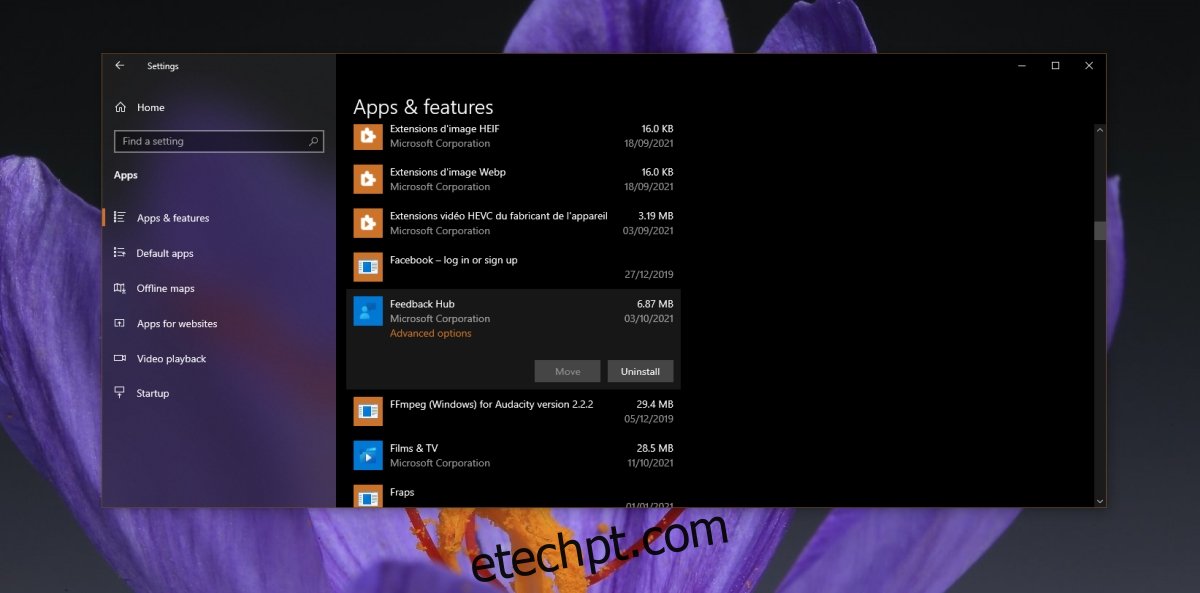
3. Desinstalação da Central de Feedback – Através do PowerShell
Como qualquer aplicação UWP no Windows 10, a Central de Feedback pode ser removida via PowerShell. Apenas necessita do comando correto.
Abra o PowerShell com privilégios de administrador.
Execute o seguinte comando: Get-AppxPackage Microsoft.WindowsFeedbackHub | Remove-AppxPackage
A Central de Feedback será desinstalada.
Reinstalação da Central de Feedback
Caso remova a Central de Feedback, pode reinstalá-la quando necessitar. O processo de reinstalação é tão simples quanto o de remoção.
Instalação da Central de Feedback – Através da Microsoft Store
Aceda à Página da Central de Feedback na Microsoft Store através do seu navegador.
Clique em Obter.
Abra a aplicação Microsoft Store quando o navegador o solicitar.
Clique em Instalar e a aplicação será instalada.
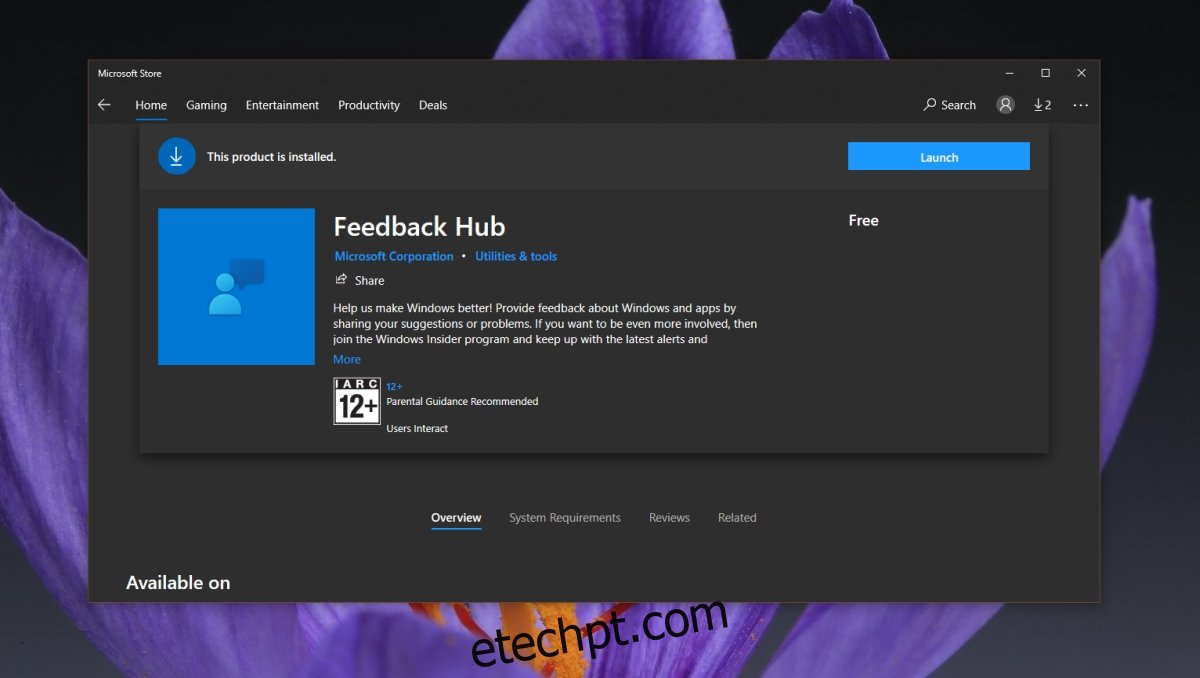
Conclusão
A maioria dos utilizadores não recorre à Central de Feedback. É provável que visualize uma notificação desta aplicação antes de a abrir e submeter qualquer informação. No entanto, se deparar com um problema persistente que dificulte o seu trabalho, a Central de Feedback é um meio eficaz para o reportar. Embora a central não ofereça soluções diretas, ela destaca o problema e permite que a Microsoft tome conhecimento de potenciais falhas no Windows 10. E já agora, se procura uma solução para um problema online e alguém já o reportou na Central de Feedback, reserve um momento para votar a favor do mesmo.